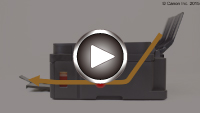กระดาษติดค้างในเครื่อง
หากกระดาษที่ติดค้างฉีกขาดและคุณไม่สามารถเอากระดาษออกทั้งจากช่องออกกระดาษ หรือจากเทรย์ด้านหลัง หรือกระดาษที่ติดค้างยังหลงเหลืออยู่ด้านในของเครื่อง ให้นำเอากระดาษที่ติดค้างออกตามคำแนะนำด้านล่าง
 หมายเหตุ
หมายเหตุ
-
หากกระดาษติดค้างในระหว่างการพิมพ์ และคุณจำเป็นต้องปิดเครื่องเพื่อนำกระดาษออก ให้กดปุ่ม Stop เพื่อหยุดการพิมพ์ก่อนที่จะปิดเครื่อง
-
ปิดเครื่อง และถอดสายไฟออก
-
เปิดหน่วย/ฝาครอบการสแกน

 ข้อสำคัญ
ข้อสำคัญ-
อย่าสัมผัสฟิล์มใส (A) สายพานสีขาว (B) หรือท่อ (C)

-
-
ตรวจสอบว่ากระดาษติดค้างอยู่ข้างใต้ตัวยึดคาร์ทริดหรือไม่
หากกระดาษติดค้างอยู่ข้างใต้ตัวยึดคาร์ทริด ให้เลื่อนตัวยึดคาร์ทริดไปทางขวาสุดหรือซ้ายสุดตามความสะดวกเพื่อนำกระดาษออก
ขณะที่เลื่อนตัวยึดคาร์ทริด ให้จับด้านบนของตัวยึดคาร์ทริด และเลื่อนอย่างช้าๆ ไปทางขวาสุดหรือซ้ายสุด

-
จับกระดาษที่ติดค้างให้แน่นด้วยมือทั้งสองข้าง

หากกระดาษถูกม้วน ให้ดึงออก

-
ดึงกระดาษออกมาช้าๆ เพื่อไม่ให้ฉีกขาด

-
ตรวจสอบให้แน่ใจว่าได้นำกระดาษที่ติดค้างออกหมดแล้ว
หากกระดาษฉีกขาดขณะที่คุณดึงออก ชิ้นส่วนเล็กน้อยของกระดาษอาจหลงเหลืออยู่ในเครื่อง ตรวจสอบรายการต่อไปนี้แล้วนำกระดาษที่หลงเหลืออยู่ออก
-
กระดาษเหลืออยู่ข้างใต้ตัวยึดคาร์ทริดหรือไม่
-
ชิ้นส่วนเล็กน้อยของกระดาษเหลืออยู่ในเครื่องหรือไม่
-
มีกระดาษเหลืออยู่บริเวณพื้นที่ว่างด้านซ้ายและขวา (D) ในเครื่องหรือไม่

-
-
ปิดหน่วย/ฝาครอบการสแกน
งานทั้งหมดในคิวพิมพ์จะถูกยกเลิก ทำการพิมพ์ซ้ำ
 หมายเหตุ
หมายเหตุ-
เมื่อป้อนกระดาษใหม่ ตรวจสอบให้แน่ใจว่าคุณใช้กระดาษที่เหมาะสมและป้อนกระดาษถูกต้อง หากข้อความกระดาษติดค้างปรากฏบนหน้าจอคอมพิวเตอร์ของคุณเมื่อคุณทำการพิมพ์ต่อหลังจากนำกระดาษที่ติดค้างออกหมดแล้ว แสดงว่าอาจยังมีเศษกระดาษบางส่วนอยู่ในเครื่อง ตรวจสอบเครื่องอีกครั้งสำหรับชิ้นส่วนเล็กน้อยที่หลงเหลือของกระดาษ
-
หากวิธีการข้างต้นไม่สามารถแก้ไขปัญหา ให้ติดต่อศูนย์บริการ Canon ที่ใกล้ที่สุดเพื่อขอรับการซ่อมแซม
 ข้อสำคัญ
ข้อสำคัญ
-
อย่าเอียงเครื่องเมื่อเคลื่อนย้ายเพราะหมึกอาจรั่วซึมออกมา
-
เมื่อขนย้ายเครื่องเพื่อการซ่อมแซม ดู การซ่อมแซมเครื่องของคุณ